Caro leitores do site PilotoPolicial, temos a satisfação de apresentar um excelente trabalho realizado pelo 1º Tenente PM Alexandre Oliveira de Paula, do GRPAe da PMESP, sobre a AIC N05-10 do DECEA, que trata da circulação VFR de aeronaves na TMA São Paulo.
O trabalho foi confeccionado para o Google Earth® e que, certamente, nos ajudará ainda mais no planejamento de nossos voos e mais segurança para as operações, tanto na aviação policial, como na aviação civil.
Serão necessários alguns procedimentos para instação e funcionamento das rotas no Google Earth®, saiba então como instalar:
Este tutorial servirá para orientá-los na instalação dos arquivos de Rotas de helicópteros e Aeródromos na TMA São Paulo.
Primeiramente para que se possa executar o arquivo de Rotas e assim visualizar as rotas de helicópteros no Google Earth, sigam os seguintes passos, descritos abaixo.
1. Desinstale qualquer versão do Google que esteja instalada.
2. Instale o programa para instalação do google earth contido na pasta “ARQUIVOS PARA O GOOGLE EARTH” nomeado como “GoogleEarthWin_EARX” .
3. Após a instalação do programa, abra o programa (Google earth) pelo menu iniciar, após aberto copie a pasta “ARQUIVOS PARA O GOOGLE EARTH” e cole em C:ArquivosdeProgramasGoogleGoogle Earth , após copiá-la abra esta pasta, execute o arquivo .kmz com nome ” Informações Aeronáuticas 25MAR10”, dando um duplo clique no arquivo.
4. O arquivo aparecerá na barra lateral esquerda dentro de Lugares temporários, expandindo Lugares temporários selecione o arquivo com o nome “Informações Aeronáuticas 25MAR2010”, clique com o botão direito do mouse e recorte em seguida cole dentro de Meus lugares na mesma barra lateral. (veja na imagem abaixo)
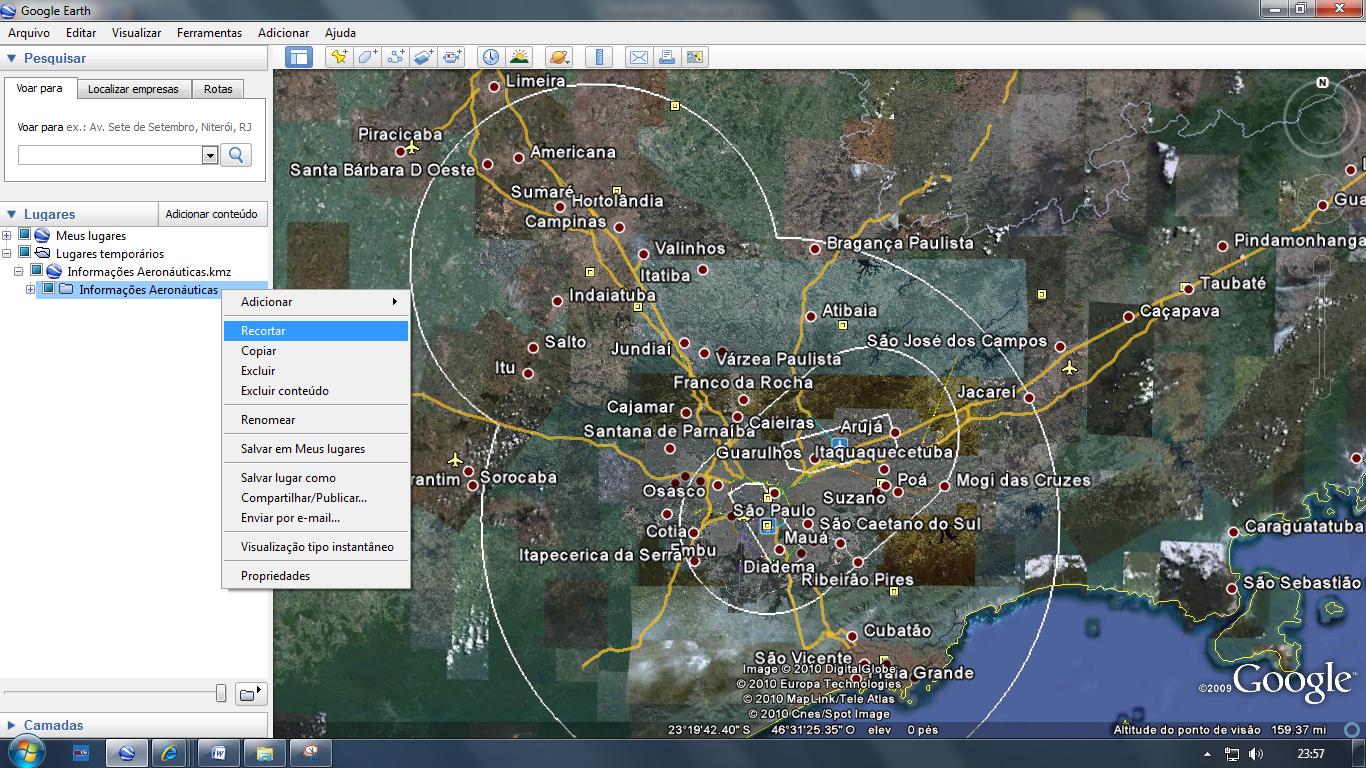
5. Salve esta alteração em : Arquivo – Salvar – Salvar meus lugares (veja na imagem abaixo)
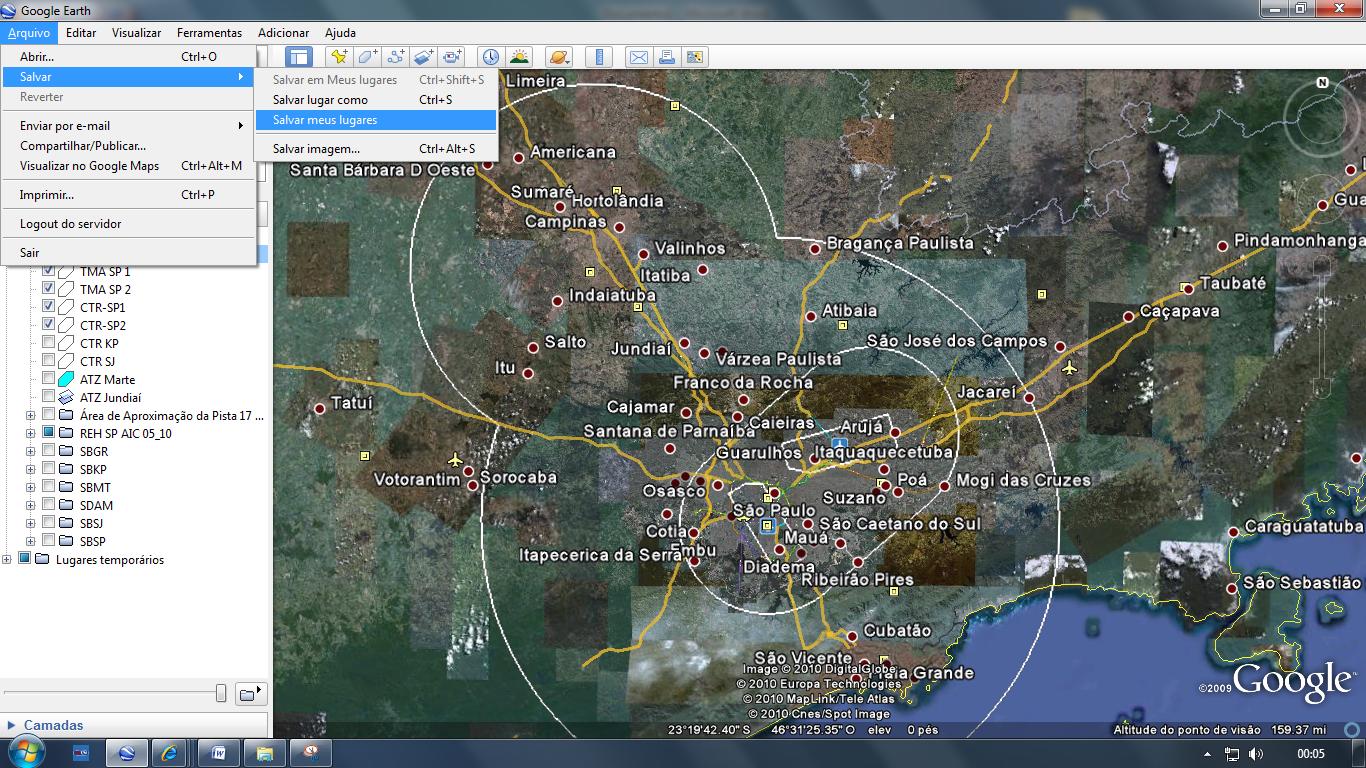
6. Certifique-se de que o computador esteja conectado na internet.
7. Agora clique na barra de menu do Google Earth na guia ajuda e clique em procurar atualização online. (veja imagem abaixo)
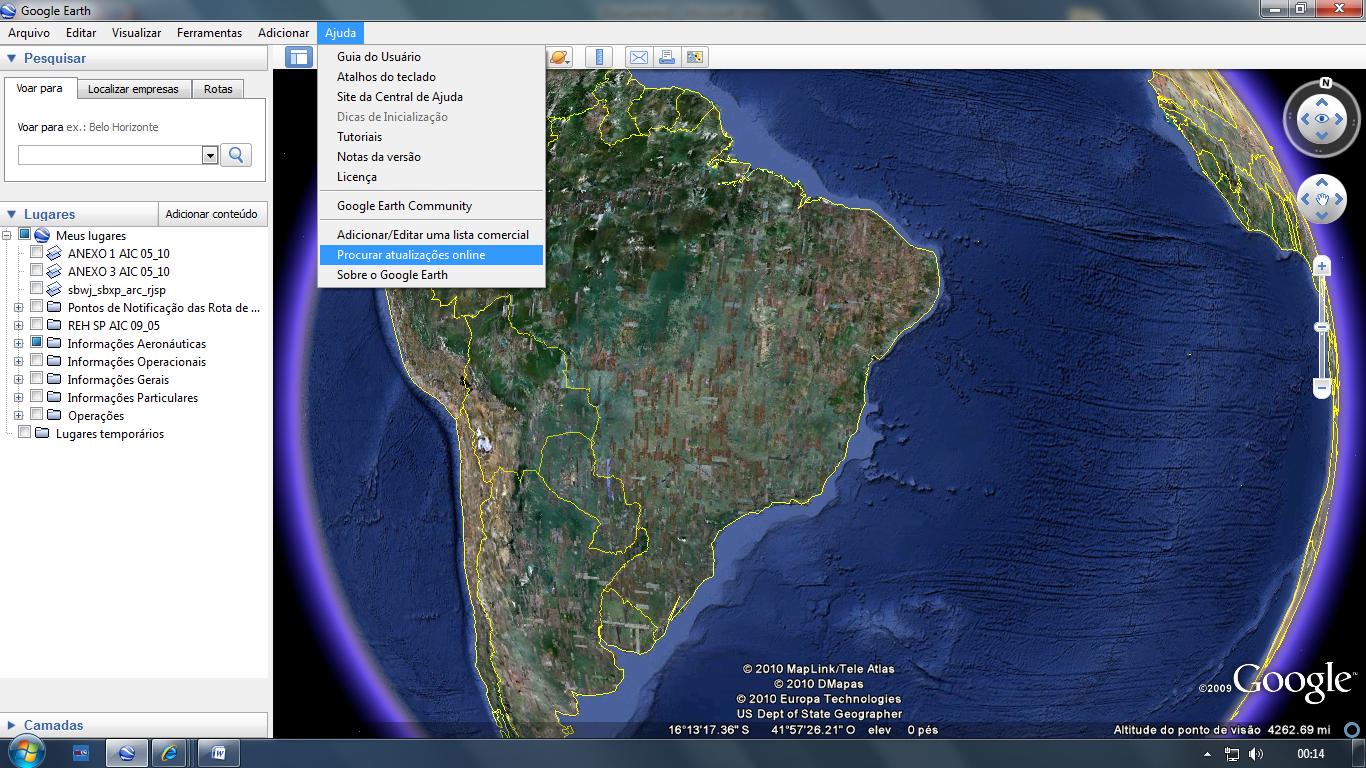
8. Uma janela então se abrirá, indicando um link para download, clique no link.
9. Abrirá então uma nova janela, agora do seu navegador, clique em Transferir arquivo do Google earth ou então concordar e fazer download, não se esqueça de desmarcar a opção de instalar o Google crome, caso não tenha interesse de ter tal aplicativo.
10. Uma janela para download de arquivo deverá aparecer, caso não apareça verifique se o firewall do Windows não está bloqueando o download do arquivo, para isto verifique se uma barra amarela aparece logo abaixo da barra de menu, então clique nesta barra deverá aparecer a opção de baixar arquivo, clique nesta opção e verá uma nova janela indicando as opções executar, salvar ou cancelar, escolha executar, uma nova janela aparecerá, com as mesmas opções anteriores, clique novamente em executar, iniciará então o Google earth installer, aguarde a conclusão da instalação.(esta fase pode demorar dependendo de sua velocidade de conexão).
11. Ao término desta instalação o programa Google earth abrirá automaticamente, feche-o então e abra-o novamente.
12. Agora deverá estar pronto para usar.
DOWNLOAD DOS ARQUIVOS E TUTORIAL (www.4shared.com)
DOWNLOAD DOS ARQUIVOS E TUTORIAL (senha: pilotopolicial)
Leia também o ótimo trabalho do Comandante Cláudio L. Zanatta (clique), sobre o mesmo assunto.
16 de abril de 2010
2min de leitura
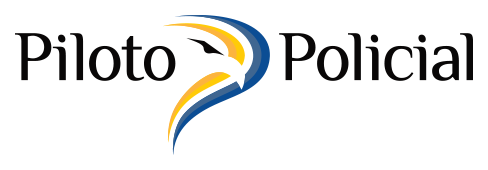

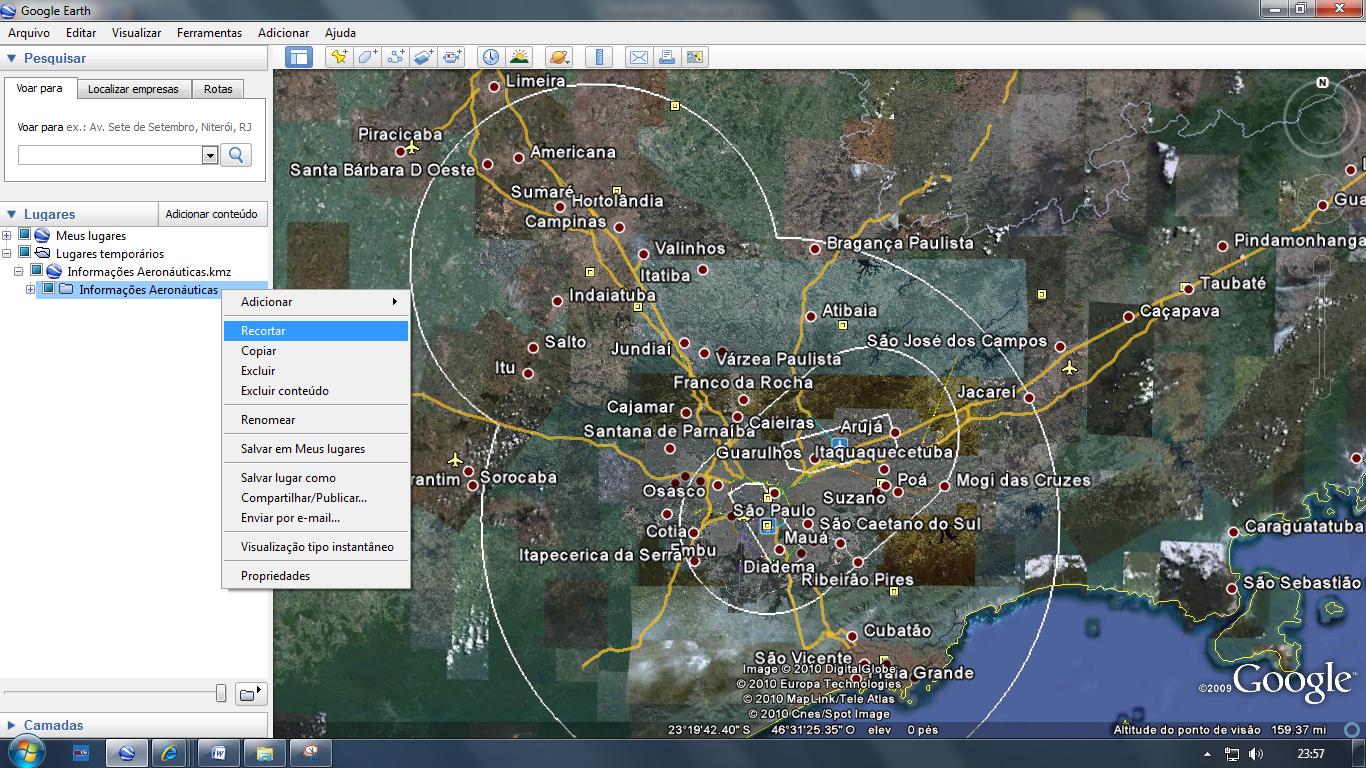
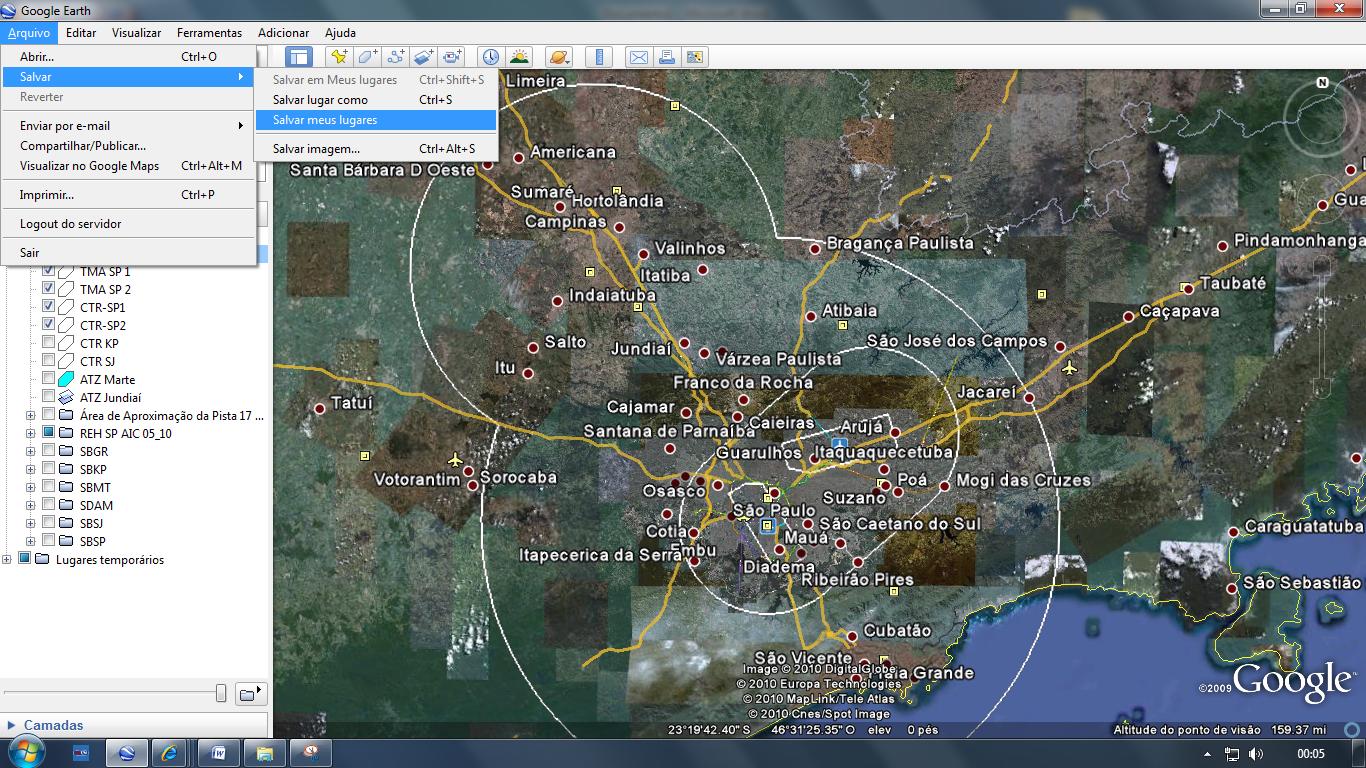
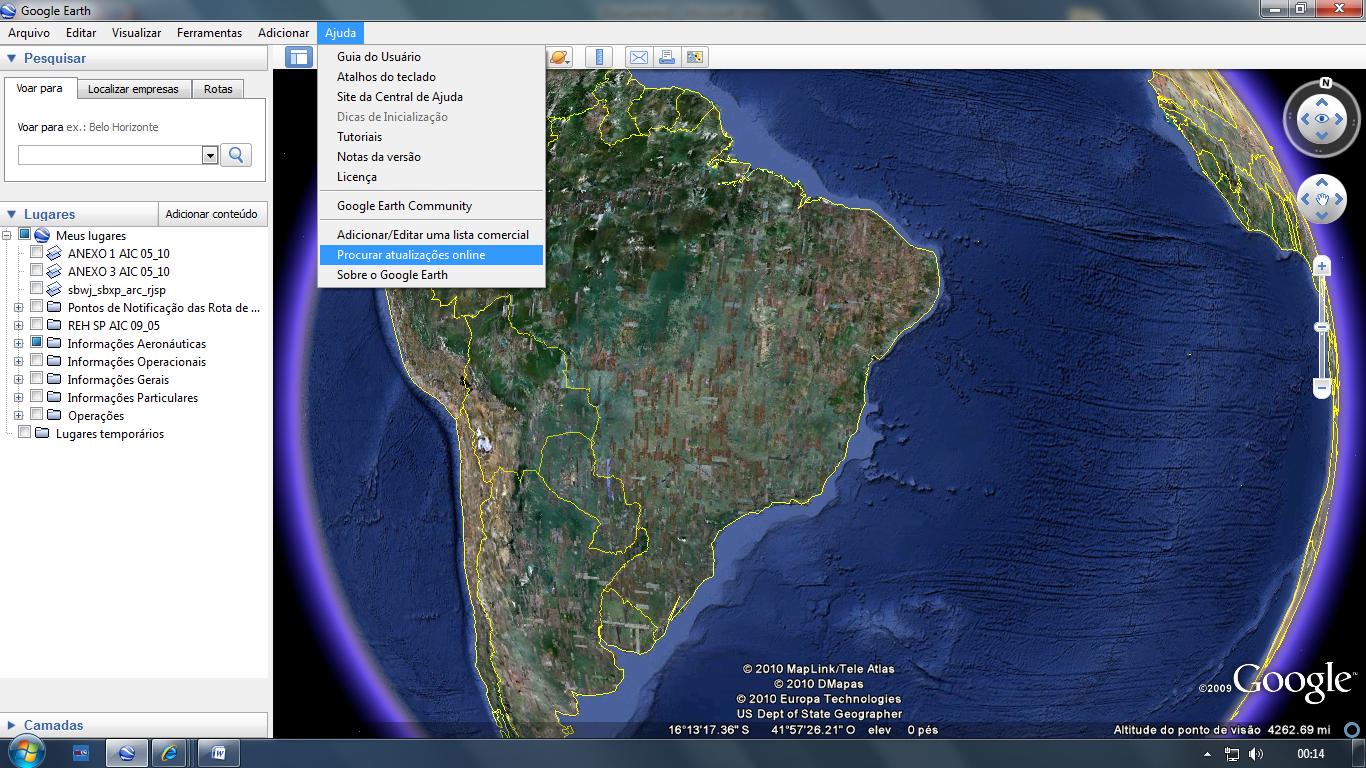




Enviar comentário